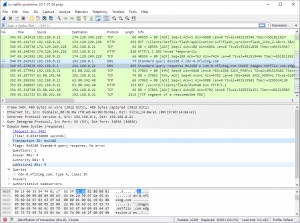Tendaには、USBポートを備えたルーターの多くのモデル(AC9、AC10U、AC15、4G630、AC18、D301)があります。 USBポートがあれば、通常のUSBフラッシュドライブまたは外付けハードディスクドライブ(HDD)をルーターに接続し、ホームネットワーク上のすべてのデバイスからこのドライブへの一般的なアクセスを設定できます。 FTPサーバーとドライブ(Samba)への通常のネットワークアクセスの両方を構成できます。ほぼすべてのデバイスからNASにアクセスできます。 Windowsのコンピューター、Mac OS、Androidのモバイルデバイスから-まったく問題ありません。残念ながら、何らかの理由でAC10U設定でDLANサポートが見つかりませんでした。ほとんどの場合、この機能はこのルーターではサポートされていません。これを使えば、テレビ(DLNAをサポート)の写真、ビデオ、音楽へのアクセスを簡単に整理できます。たとえば、AC15モデルはDLNAをサポートしています。
Tendaルーターのファイル共有機能に関連する設定は多くありません。しかし、必要なものがすべてあり、すべてが非常に単純に整理されています。 「ゲスト」ユーザーのドライブへのアクセス権を変更することができます。読み取り専用ファイル、または読み取りと書き込み。たとえば、新しいファイルをドライブにコピー、変更、および削除できるのはあなただけです。そして、他のユーザーはそれらを表示することしかできません。
いずれの場合も、最初にUSBドライブまたは外付けハードドライブをTendaルーターに接続する必要があります。通常のUSBスティックを使用します。私のルーターはTendaAC10Uです。この特定のモデルは、最大2TBのHDDをサポートします。私はテストしていないので、メーカーは言います。ドライブをTendaルーターのUSBポートに接続します。
ルーターのUSBアイコン(ある場合)が付いたインジケーターが点灯するはずです。ドライブが接続されたら、セットアップに進むことができます。
Tendaルーターでのファイル共有(FTPおよびSamba)のセットアップ
http://tendawifi.comでルーター設定に移動します。これを行う方法がわからない場合、またはうまくいかない場合は、この手順を参照してください。
USBドライブは、Webインターフェイスのメインページに表示されます。

それをクリックすると、ドライブの容量と使用可能なメモリの量を確認できます。そこでオフにするか、USBアプリケーションセンターに直接アクセスできます。

基本的に、ファイル共有はすでに機能しています。ネットワークストレージにアクセスするための設定とアドレスを確認するには、[USBアプリケーション]セクションに移動して[ファイル共有]を選択する必要があります。
設定のある3つのブロックがあります。
- FTPサーバー。 設定:エンコードの種類-不必要に変更しないことをお勧めします。インターネットアクセスを許可する-インターネット経由でFTPサーバーへのアクセスを有効にできます。ただし、この機能を使用するには、白い静的な外部IPアドレスが必要です。私はこの機能をテストしていません。 LAN IPは、ローカルFTPサーバーのIPアドレスです。このアドレスは、サーバーへのアクセスに使用できます。たとえば、ブラウザを介して。
- Sambaサーバー。 ここには設定はありません。WindowsおよびMac OSのNASにアクセスするためのアドレスのみです。エクスプローラーに入力する必要があります。または、ネットワークドライブとして接続します。これについては、以下の記事で詳しく説明します。
- ユーザー設定。 デフォルトでは、管理者とゲストの2人のユーザーがすでに作成されています。ドライブへのアクセス権は異なります。管理者には読み取り/書き込み権限があり、ゲストには読み取り専用があります。デフォルトの管理者ユーザー名はadminです。パスワードもadminです。パスワードは変更できます。また、必要に応じて、「ゲスト」アカウントのユーザー名とパスワードを変更できます。

すべてが可能な限りシンプルで明確です。管理者パスワードのみを変更することをお勧めします。
FTPを使用してドライブにアクセスするにはどうすればよいですか?
ブラウザでftp://192.168.0.1:21にアクセスするだけです。ログインとパスワードのリクエストが表示されます。管理者アカウントでログインするには、適切なユーザー名とパスワードを入力する必要があります。

ドライブ上のファイルは次のように表示されます。

別のプログラムを使用してファイルにアクセスできます。たとえば、FileZillaクライアント。 Androidの場合、便利なESファイルエクスプローラーアプリがあります。 FTP経由で接続する機能があります。
Sambaサーバーへのアクセスの構成
Tendaルーターに接続されたハードディスクまたはUSBフラッシュドライブは、通常のフォルダーと同じように開くことができます。これを行うには、Windows Explorerで、次のアドレスに移動する必要があります。 \192.168.0.1..。 Mac OSコンピュータを使用している場合、アドレスは次のようになります。 smb://192.168.0.1.
承認するには、Tendaルーターの設定で指定されている必要なアカウントのログインとパスワードを入力します。

ドライブが開きます。

ファイルの表示、削除、新しいファイルのコピーなどを行うことができます。ただし、これは、ドライブにログオンしたアカウントに割り当てられている権限によって異なります。これをお忘れなく。
毎回このアドレスを入力しないようにするには、ドライブを右クリックして[ネットワークドライブのマップ]を選択します。

次のウィンドウで、「完了」ボタンをクリックするだけです。

これで、ネットワークドライブは常にThisPCフォルダに表示されます。

Androidのモバイルデバイスから、同じESExplorerアプリケーションを介してNASにアクセスできます。それがうまくいかない場合は、コメントに書き込んでください。その方法をお見せします。